4 tapaa korjata erimielisyyksien näytön välkkyminen (08.11.25)
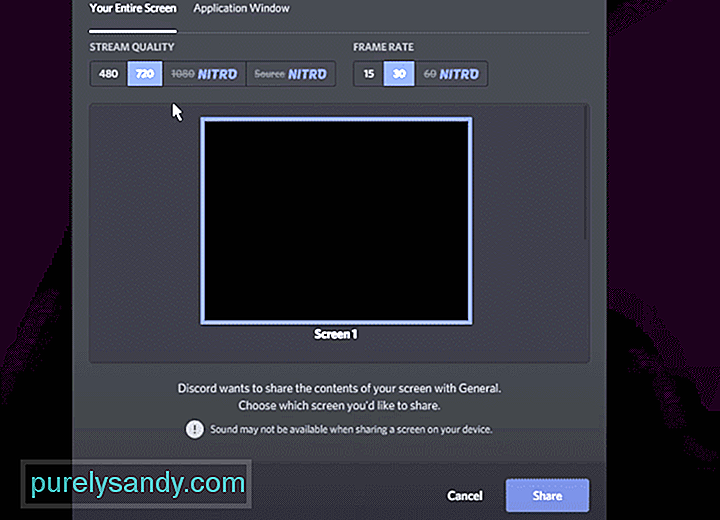 ristiriidan näytön jako välkkyy
ristiriidan näytön jako välkkyy Näytön jakaminen on tärkeä ominaisuus epäsuhdassa. Sen avulla pelaajat voivat jakaa ruudunsa muiden pelaajien kanssa, jotka ovat hänen kanssaan äänikanavalla. Näytön jakamisen avulla pelaajat saavat jakaa joko tietyn ikkunan tai koko näytön.
He voivat myös jakaa pelattavien pelien suoraa pelaamista. Discordin ilmaisen version avulla voit siirtyä jopa 720p 30 FPS -tilaan, kun lähetät livenä. Toisaalta Discord-nitro antaa pelaajille mahdollisuuden saavuttaa 1080p 60 FPS live-videokuvassaan. Nämä ovat joitain ainutlaatuisia ominaisuuksia, jotka tulevat Discord Nitron ostamiseen.
Suositut ristiriitatunnit
Viime aikoina melko monet käyttäjät ovat ilmoittaneet, että heidän näytönsä välkkyvät aina, kun he yrittävät näyttää jakoa ristiriidassa. Toisinaan, vaikka joku muu suoratoistaisikin heidän näyttöään, se silti välähtää satunnaisesti. Tämä ongelma on turhauttanut useita käyttäjiä, koska se pilaa näytön jakamisen kokemuksen.
Miksi näyttö vilkkuu?
Monet asiat voivat olla syy miksi näyttö vilkkuu epäsuhdassa. Näytöltäsi Discordiin on paljon mahdollisuuksia, miksi kohtaat tämän.
Mutta mikä on tärkeää, voit korjata ongelman. Noudattamalla useita vianetsintävaiheita voit ratkaista ongelman helposti.
Tässä artikkelissa mainitaan mainitut vianetsintävaiheet. Jokainen niistä on lueteltu alla:
Jos kyseessä on tietokoneesi, sinun on aina suoritettava jokainen ohjelma järjestelmänvalvojana. Sama voidaan sanoa erimielisyydestä. Tämä saattaa kuulostaa oudolta, mutta olemme nähneet tapauksia, joissa jos käyttäjä ei käyttänyt Discordia ja sovellusta samalla tavalla, esiintyy esimerkiksi näytön välkkymistä.
Joten tämän korjaamiseksi sinulla on oltava suorittaa sekä Discord että sovellus, jonka haluat suoratoistaa joko järjestelmänvalvojana tai ei. Varmista vain, että molemmat toimivat samalla tavalla.
Tämä vaihe on tarkoitettu niille, jotka omistavat sekä erillisen että integroidun GPU: n. Jos et, sinun on todennäköisesti ohitettava tämä vaihe. Riippumatta siitä, onko PC: lläsi kaksi grafiikkasuoritinta, sinun on varmistettava, että käytät samaa GPU: ta sekä Discordille että suoratoistamallesi kohteelle.
Jos niitä ei ohjaa sama GPU, ongelmat kuten näytön välkkyminen tulee pintaan. Jos haluat pakottaa tietokoneesi käyttämään samaa GPU: ta, sinun on siirryttävä näytönohjaimen asetuksiin. Etsi sieltä sovellukset ja aseta ne toimimaan samalla GPU: lla (jonka pitäisi olla tärkein GPU).
Vanhentuneen näytönohjaimen ohjaimella on kaikenlaisia ongelmia. Lisäksi, jos et ole asentanut ajureita lainkaan, niin voi olla.
Kummallakin tavalla sinun on etsittävä manuaalisesti uusimmat video-ohjaimet kortillesi. Tätä varten sinun on ensin määritettävä GPU, jota käytät tällä hetkellä. Kun olet tehnyt sen, etsi vain uusimmat ohjaimet sitä Internetistä. Muista ladata ohjaimet vain viralliselta sivustolta.
Suosittelemme, että kokeilet suoratoistoa. käyttämällä toissijaista näyttöä. Tämä varmistaa, että näytössäsi ei ole mitään vikaa. Viallinen näyttö voi myös aiheuttaa näytön välkkymisen. Jos toissijaisen näytön käyttäminen korjaa ongelman, kannattaa ehkä sijoittaa uuteen näyttöön.
Yritä myös suorittaa Discord verkkoselaimen kautta. Suoratoista verkkoselaimesta tarkistaaksesi, jatkuuko ongelma.
Bottom Line
Lyhyesti sanottuna nämä ovat 4 erilaista tapaa korjata Ristiriita-näytön jakaminen välkkyy. Jos olet kyllästynyt kohtaamaan tämän ongelman, suosittelemme, että noudatat paremmin edellä mainittuja vaiheita. Se auttaa lopulta pääsemään eroon lopullisesti.
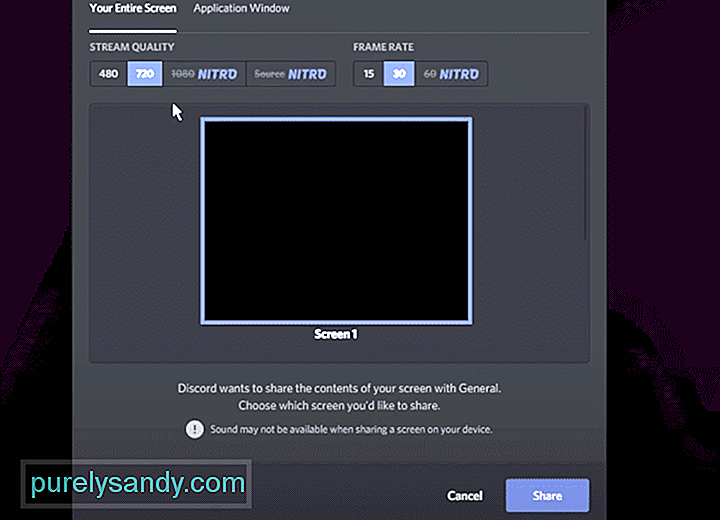
YouTube-video: 4 tapaa korjata erimielisyyksien näytön välkkyminen
08, 2025

